최근 몇 년 동안 Microsoft Edge 브라우저는 많은 사람들이 선호하는 브라우저가 되었습니다. 그러나 일부 사용자에게는 문제가 발생할 수 있습니다. 브라우저를 닫은 후에도 바탕 화면의 검색 표시줄이 남아 있습니다. 이 문제를 해결하는 방법? PHP 편집기 Baicao에서는 Microsoft Edge 브라우저에서 데스크톱 검색 창을 닫는 방법을 자세히 소개합니다. 먼저, 이 데스크톱 검색 창은 Microsoft Edge 브라우저 자체로 인해 발생하는 것이 아니라는 점을 분명히 해야 합니다. 실제로 파일과 응용 프로그램을 빠르게 검색하기 위해 Windows 10 운영 체제와 함께 제공되는 기능입니다. 따라서 이 검색 창을 끄는 것은 Microsoft Edge 브라우저가 아니라 Windows 10 운영 체제에서 설정됩니다. 다음으로 구체적인 단계를 알려드리겠습니다.
1. 더블클릭하여 소프트웨어에 진입한 후 페이지 상단의 [...] 아이콘 버튼을 클릭하세요(그림 참조).
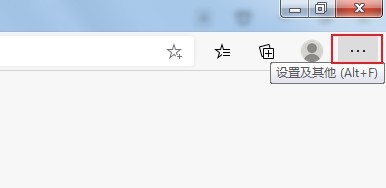
2. 그런 다음 아래 메뉴 옵션에서 [설정]을 클릭하여 엽니다(그림 참조).
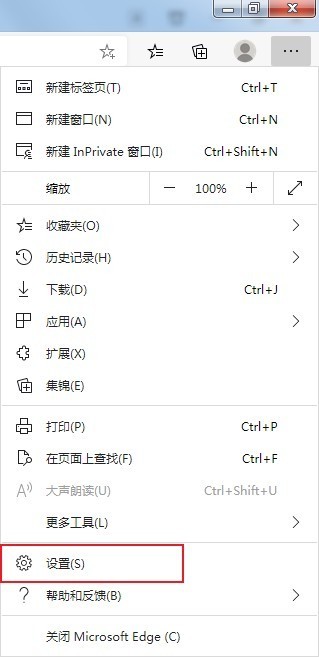
3. 입력된 인터페이스에서 왼쪽의 [개인정보, 검색 및 서비스] 옵션을 클릭합니다(그림 참조).
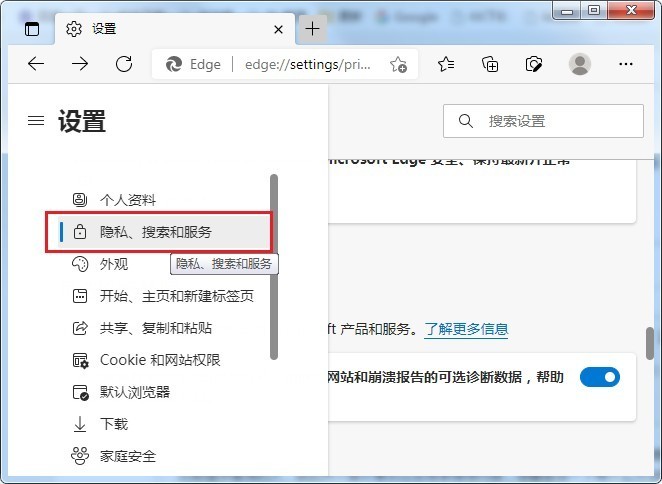
4. 그런 다음 [서비스]에서 [주소 표시줄 및 검색] 옵션을 찾으세요(그림 참조).
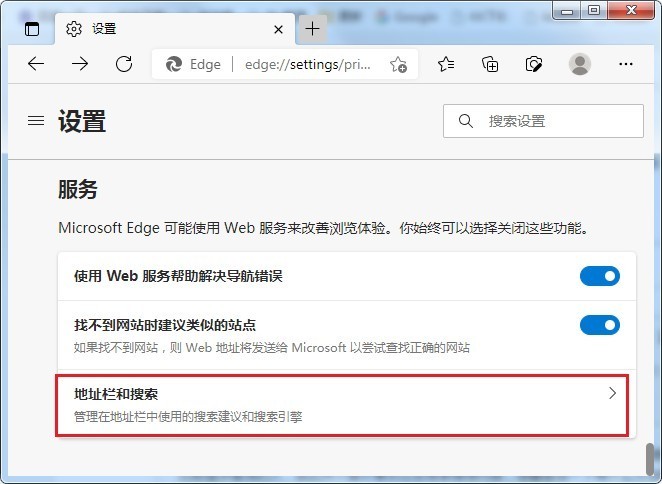
5. 마지막으로 [내가 입력한 문자를 사용하여 검색 및 사이트 제안 표시] 오른쪽에 있는 스위치 버튼을 끕니다(그림 참조).
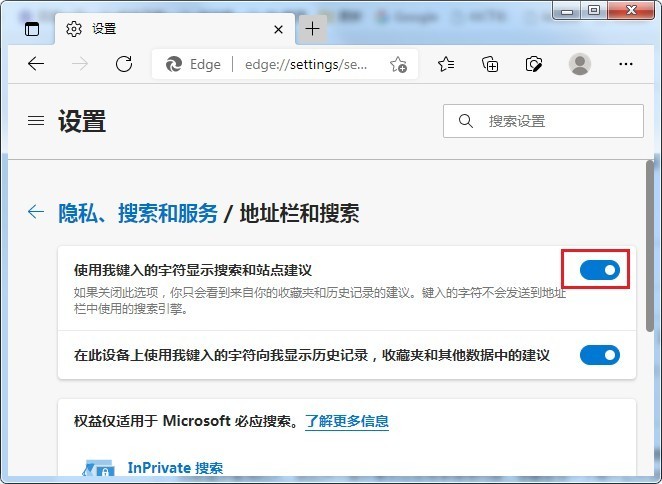
위 내용은 Microsoft Edge 브라우저에서 데스크톱 검색 창을 닫는 방법_Microsoft Edge 브라우저에서 데스크톱 검색 창을 닫는 방법의 상세 내용입니다. 자세한 내용은 PHP 중국어 웹사이트의 기타 관련 기사를 참조하세요!